[Résolu] Code d’erreur 0x800f024b de la mise à jour de Windows 10
Récemment, quelques utilisateurs se sont plaints de ne pas pouvoir mettre à niveau le système d’exploitation Windows en raison du code d’erreur 0x800f024b.Ce bogue n’est pas dû à des problèmes liés aux mises à jour.Cela se produit plutôt en raison de la présence de certains pilotes de périphériques corrompus ou incompatibles sur l’ordinateur.
Trouvez et réparez automatiquement les erreurs de Windows grâce à l'outil de réparation de PC
Reimage est un excellent outil de réparation qui détecte et répare automatiquement différents problèmes du système d'exploitation Windows. Avoir cet outil protégera votre PC contre les codes malveillants, les défaillances matérielles et plusieurs autres bugs. En outre, cela vous permet également d'utiliser votre appareil au maximum de ses capacités et de ses performances.
- Étape 1: Télécharger l'outil de réparation et d'optimisation des PC (Windows 11, 10, 8, 7, XP, Vista - Certifié Microsoft Gold).
- Étape 2: Cliquez sur "Démarrer l'analyse" pour trouver les problèmes de registre de Windows qui pourraient être à l'origine des problèmes du PC.
- Étape 3: Cliquez sur "Réparer tout" pour résoudre tous les problèmes.
Dans cet article, nous allons examiner les raisons probables qui peuvent causer ce problème ainsi que cinq solutions efficaces.Puisque l’erreur s’est déclenchée à cause de certains pilotes corrompus ou incompatibles, vous devez mettre à jour les pilotes qui contiennent un point d’exclamation jaune.
Correction – Code d’erreur de mise à jour de Windows 10 0x800f024b
Si vous ne parvenez pas à mettre à niveau Windows 10 vers la prochaine version disponible, essayez les méthodes ci-dessous, une par une.
- Mise à jour du pilote problématique
- Réinitialisation des pilotes récemment mis à jour
- Installer le pilote en mode de compatibilité
- Exécutez l’outil Windows Show Hide Updates
- Réinitialiser les composants de mise à jour de Windows
1.Mettre à jour les pilotes de périphériques problématiques
Le code d’erreur 0x800f024b se produit généralement en raison de la présence de certains pilotes de périphériques défectueux dans Windows 10.Dans un tel scénario, tout ce que vous pouvez faire est de mettre à jour manuellement les pilotes via le gestionnaire de périphériques.
- Appuyez surWin + Xet sélectionnez Gestionnaire de périphériques.
- Sur l’écran suivant, développez chaque section en cliquant sur l’icône « > ».
- Vérifiez si l’une de ces sections affiche un point d’exclamation jaune ou non.Si oui, le conducteur en question est endommagé et nécessite une réparation immédiate.
- Cliquez avec le bouton droit de la souris sur le pilote en question et sélectionnez l’option » « .Mise à jour du piloteoption « .
- Ensuite, cliquez sur – « Rechercher automatiquement des pilotes de périphériques ».

- Le système recherchera alors sa dernière version en ligne.Et s’il y en a de disponibles, ils sont téléchargés et installés automatiquement.
- Une fois cette opération terminée, redémarrez votre PC.
Note: De nos jours, la plupart des recherches automatiques ne parviennent pas à trouver une mise à jour pour le pilote.Si c’est le cas, vous pouvez visiter le site du fabricant et télécharger sa dernière version (si elle est disponible).
Après avoir téléchargé le fichier mis à jour, suivez à nouveau les instructions ci-dessus et choisissez cette fois-ci « Parcourir mon ordinateur à la recherche de pilotes » au lieu de « Recherche automatique ».Naviguez jusqu’à l’emplacement où vous avez téléchargé le fichier d’installation et sélectionnez-le pour commencer son installation.
2.Réinitialisation des pilotes récemment mis à jour
Si l’erreur 0x800f024b commence à apparaître après la mise à niveau d’un pilote sur l’ordinateur, veillez à rétablir la version précédente.Voici comment effectuer cette tâche –
- Appuyez sur Win + R pour lancer la boîte de dialogue Exécuter.
- Type «
devmgmt.msc« dans le champ de texte et cliquez sur OK. - Lorsque le gestionnaire de périphériques s’ouvre, développez le pilote que vous avez récemment mis à niveau.
- Cliquez avec le bouton droit de la souris sur le pilote spécifique et choisissez l’option – Propriétés.
- Dans la fenêtre des propriétés, allez dans l’onglet Pilote, et cliquez sur Roll Back Driver.
Note: Si vous avez mis à jour le pilote du périphérique il y a quelque temps, cette option devient grisée.
- Maintenant, suivez les instructions à l’écran pour terminer les étapes restantes.
- Redémarrez votre PC pour que les changements effectués deviennent effectifs.
3.Installer le pilote en mode de compatibilité
Si l’erreur 0x800f024b persiste même après avoir installé manuellement le pilote du périphérique, il peut y avoir un problème de compatibilité avec le pilote.Afin de résoudre ce problème, vous devez exécuter ce programme en mode de compatibilité.Voici comment procéder –
- Cliquez avec le bouton droit de la souris sur le fichier d’installation du pilote téléchargé et choisissez -.Propriétés.
- Ensuite, allez dans leCompatibilitéet cochez la case qui dit « Exécuter ce programme en mode de compatibilité ».
- Utilisez la liste déroulante pour sélectionner la version du système d’exploitation Windows avec laquelle ce pilote est compatible.
- Après avoir sélectionné le système d’exploitation approprié, réinstallez le pilote.
- Redémarrez Windows 10 et, à ce moment-là, le pilote devrait fonctionner efficacement sans poser de problème lié à la mise à jour.
4.Bloquer la mise à jour des pilotes à l’aide de l’outil Windows Show Hide Updates
Lorsque Windows 10 se recharge, il active tous les pilotes de périphériques qui viennent d’être désinstallés.Comme le pilote est corrompu, son activation peut provoquer l’erreur 0x800f024b à plusieurs reprises.Afin de surmonter ces problèmes, Microsoft propose un excellent outil de dépannage.
L’exécution de cet utilitaire offre aux utilisateurs la possibilité de masquer ou d’afficher les mises à jour Windows pour les pilotes arrêtés/désinstallés.Bien que cela ne règle pas complètement le problème, vous pouvez mettre à jour Windows 10 sans obtenir d’erreurs.Voici comment utiliser cet outil –
Note rapide: Assurez-vous de désinstaller d’abord le pilote corrompu avant de suivre les étapes ci-dessous -.
- Tout d’abord, téléchargez ce programme utilitaire en visitant le centre de téléchargement de Microsoft.
- Choisissez d’enregistrer ce fichier et ouvrez le dossier contenant le fichier zippé.
- Dézippez le fichier téléchargé et lorsqu’il l’est, double-cliquez sur –
wushowhide. - Cliquez une fois sur l’option Avancé, puis cochez la case qui dit : -.Appliquer les réparations automatiquement.
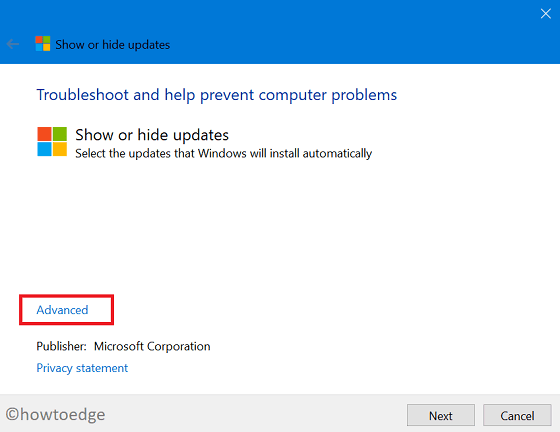
- Cliquez surSuivant > Masquer les mises à jour.
- Cochez les cases sur l’écran suivant et appuyez sur la toucheSuivantencore.

C’est tout, les pilotes choisis n’interféreront plus avec les mises à jour de Windows 10, sauf si vous révoquez le paramètre ci-dessus.
- Redémarrez votre PC pour que les modifications apportées prennent effet dès la prochaine connexion.
5.Réinitialiser les composants de la mise à jour de Windows
Si aucune des solutions de contournement ci-dessus ne permet de résoudre le problème 0x800f024b, cela peut être dû à l’énorme cache stocké dans Windows 10.Vous pouvez vous débarrasser du cache inutilement stocké en renommant ou en purgeant les dossiers de mise à jour de Windows.
